1. COMPROBACIÓN DEL ESTADO Y RED DE LA IMPRESORA 2. ENLACE ENTRE DISPOSITIVOS 3. IMPRIMIR PÁGINA DE PRUEBA MEDIANTE "ENCONTRAR IMPRESORAS" 4. HARD RESET DEL DISPOSITIVO
Si ves un mensaje de error de impresión, el problema puede deberse a varias razones. En este artículo aprenderás a identificar la conexión de los dispositivos y a solucionar los errores de comunicación más comunes.
1. COMPROBACIÓN DEL ESTADO Y RED DE LA IMPRESORA
Antes de nada, revisa que la impresora no tenga un LED rojo o indicador de ERROR y que tenga suficiente papel.
Algunas impresoras avisan antes de que se acabe el papel, pero otras dejan de imprimir cuando queda poco.
También puedes acceder al "Estado del sistema" para revisarlo rápidamente.
1. Accede al menú r
2. Pulsa en Estado del sistema.
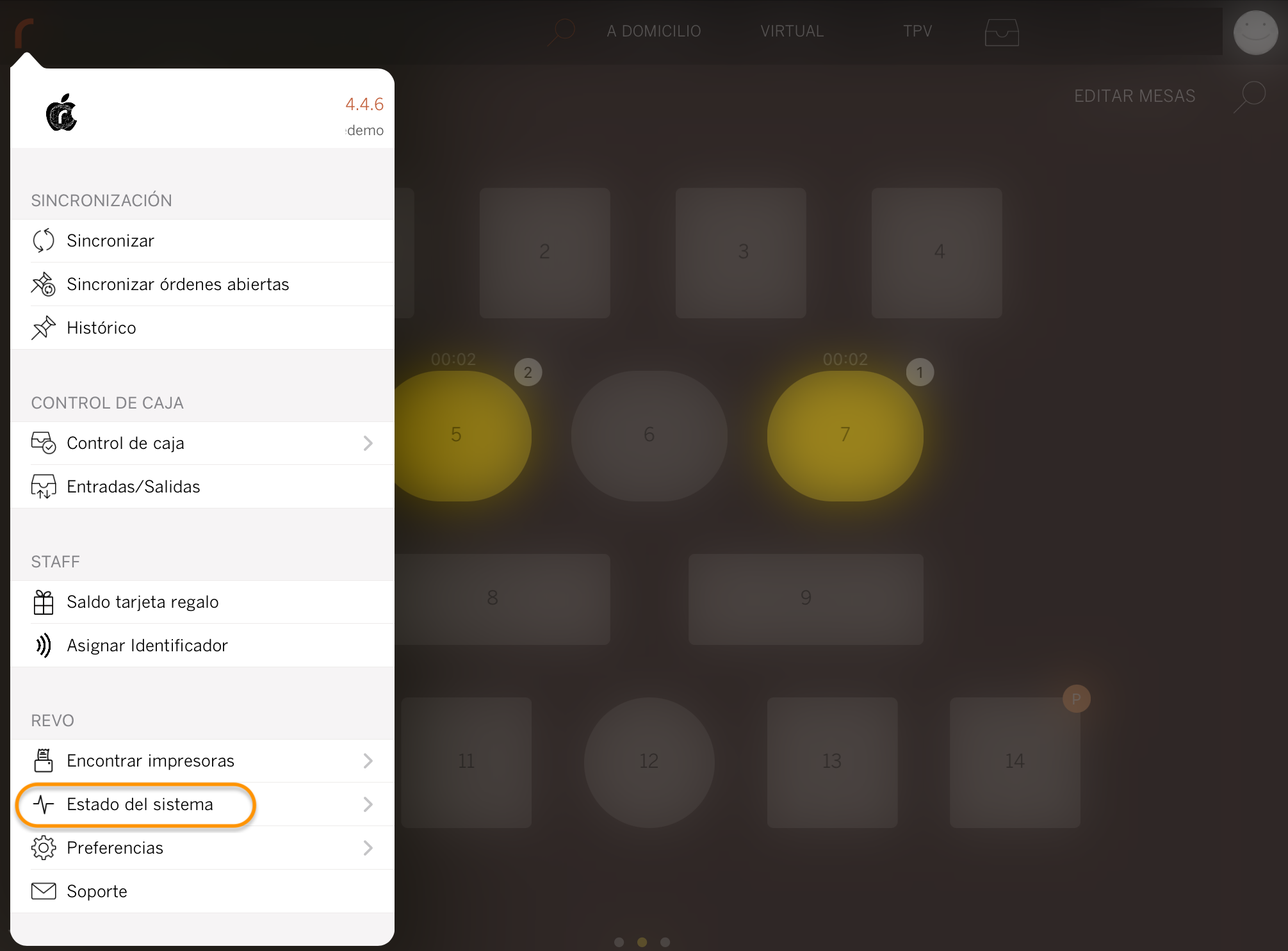
3. Aquí encontrarás el estado de todos los dispositivos que tengas configurados en la cuenta.
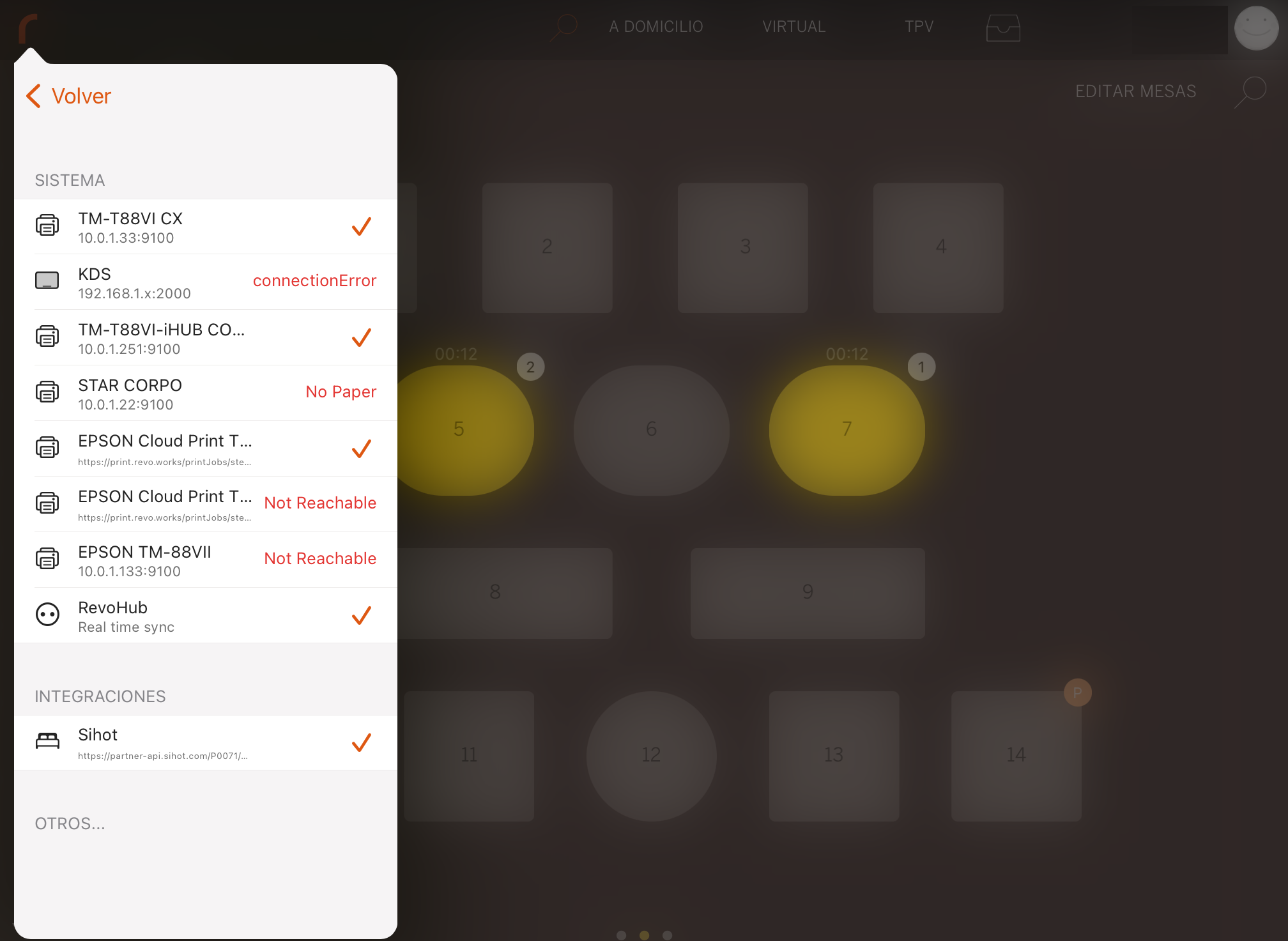
-
: Conexión correcta.
-
connectionError: Problema de conexión debido a una IP errónea, fallo de conexión entre la impresora y el router (cableado o conector dañado, no le llega la conexión a la roseta desde el routeur, etc.). En el caso del KDS: está apagado o no está encendido en la pantalla de las órdenes.
-
Not Reachable: Impresora y dispositivos están en una red distinta, fallo de conexión entre la impresora y el router, etc.
-
No paper: Impresora sin papel o casi sin papel (al estar casi acabado el rollo de papel, la impresora no detecta peso del rollo).
Para hacer un test:
-
Apaga la impresora.
-
Mantén pulsado el botón "FEED" hasta que imprima un papel con información.
-
Busca el apartado "IP Address".
-
Accede al back-office de Revo XEF.
-
Ve a Configuración / IMPRESORAS.
-
Comprueba que la IP del papel coincide.
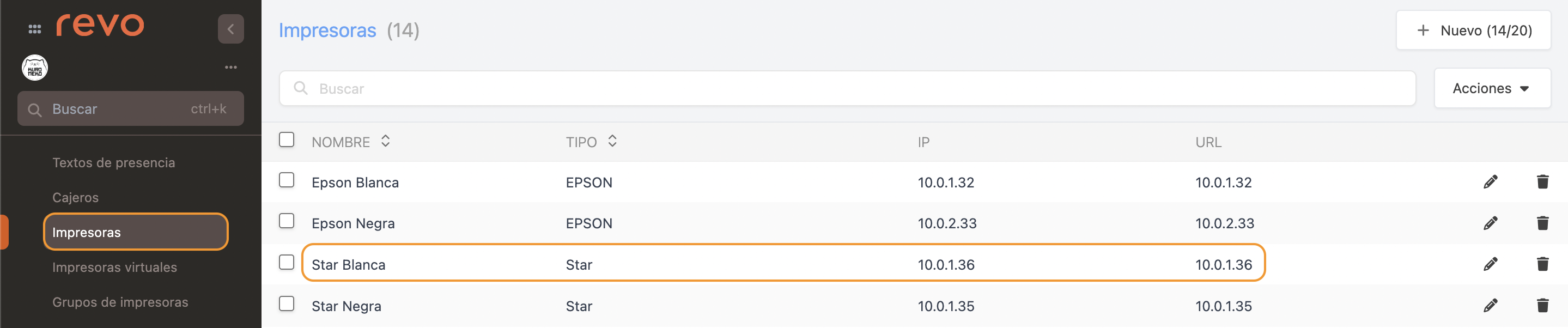
-
Realiza una prueba de impresión.
2. ENLACE ENTRE DISPOSITIVOS
Si la IP del back-office coincide con la de la impresora, revisa la comunicación entre el iPad y la impresora.
1. Comprueba que el iPad tenga activado el permiso "Redes locales" para Revo XEF.
-
Accede a Ajustes.
-
Busca la app de Revo XEF y activa "Red local".

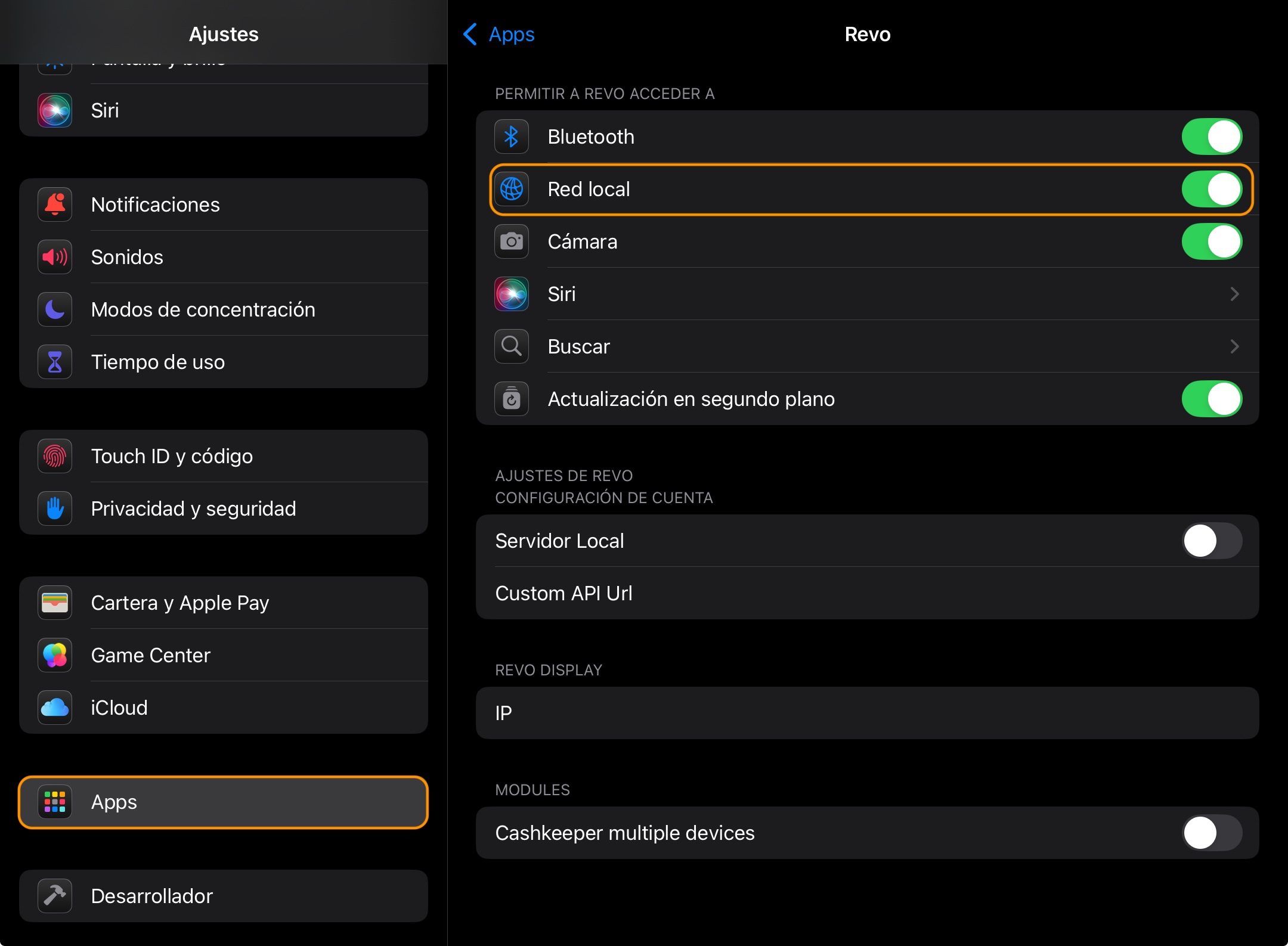
2. Comprueba la conexión de la impresora.
-
Abre un navegador (Safari, Chrome, etc.).
-
Escribe la IP de la impresora en la barra de direcciones.
-
Si la página carga, hay comunicación.
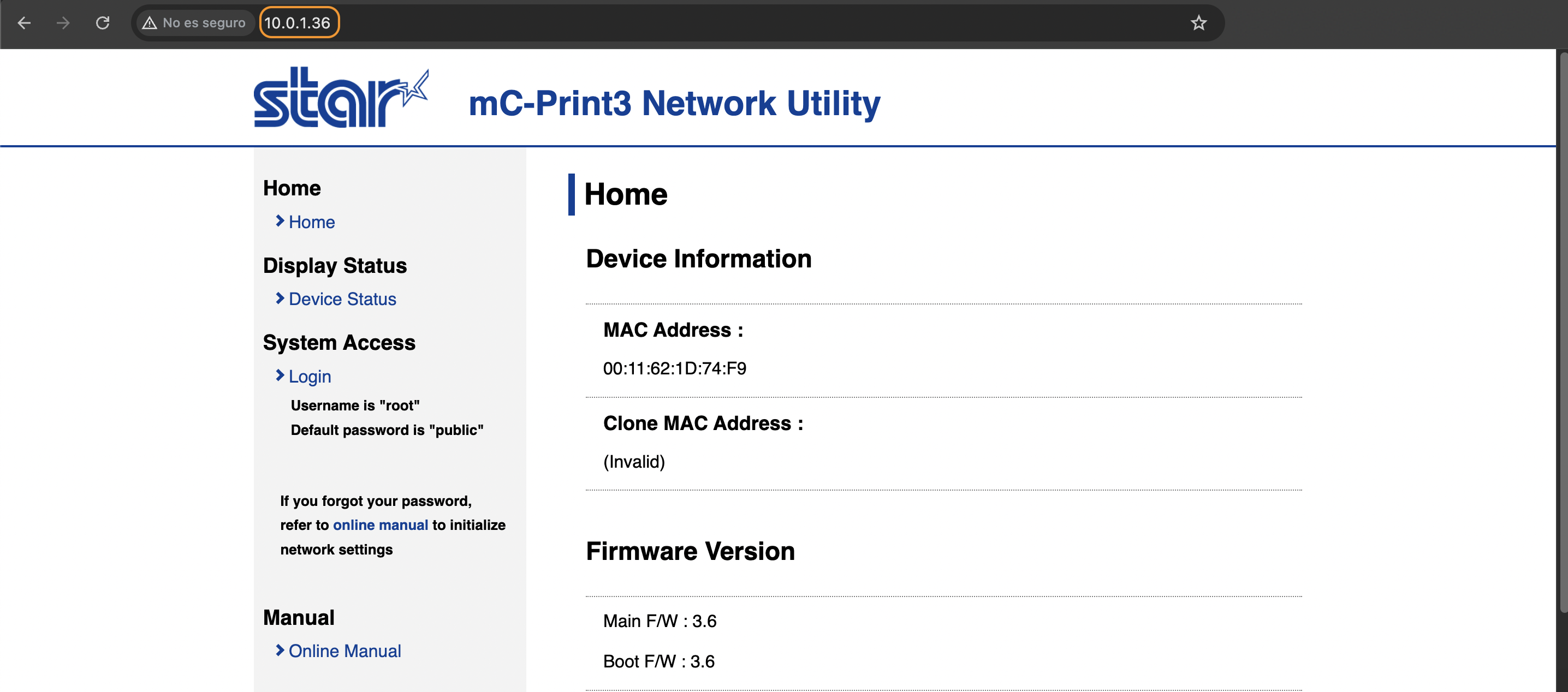
-
Haz ping a la impresora desde el dispositivo para confirmar que la conexión es estable y no se están perdiendo paquetes.
-
Si no carga, revisa que la impresora esté encendida, los cables, la configuración, que no haya nada dañado, etc.
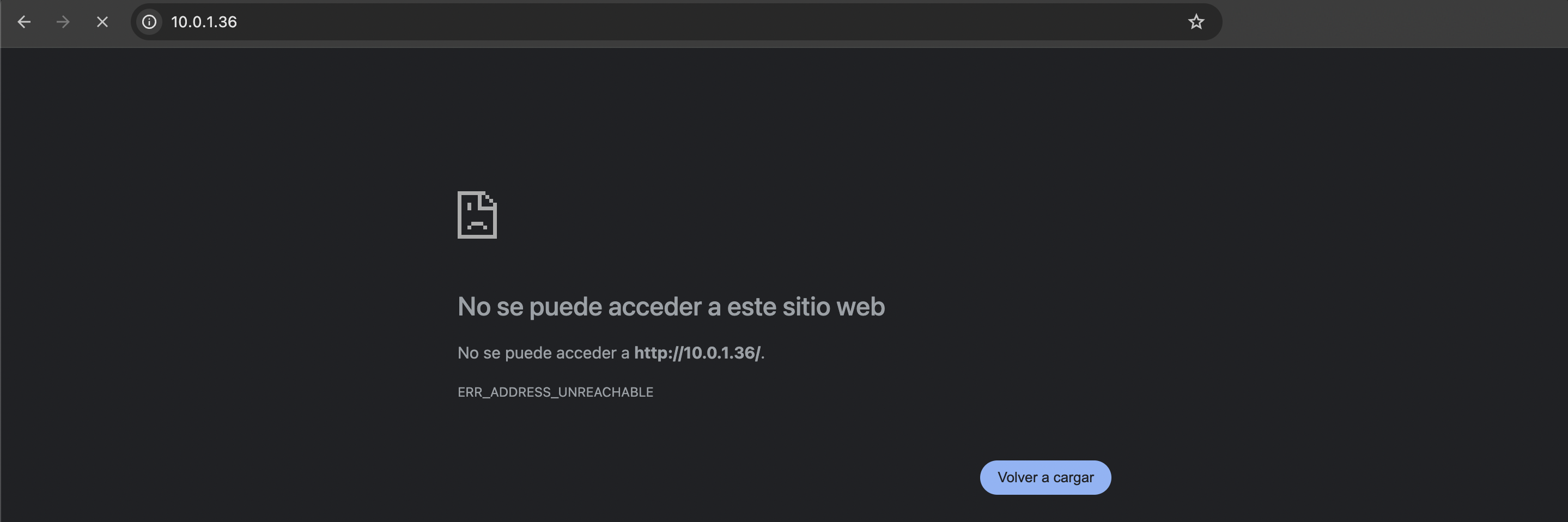
3. IMPRIMIR PÁGINA DE PRUEBA MEDIANTE "ENCONTRAR IMPRESORAS"
1. Accede al menú r.
2. Ve a Encontrar impresoras.
3. Selecciona la impresora.
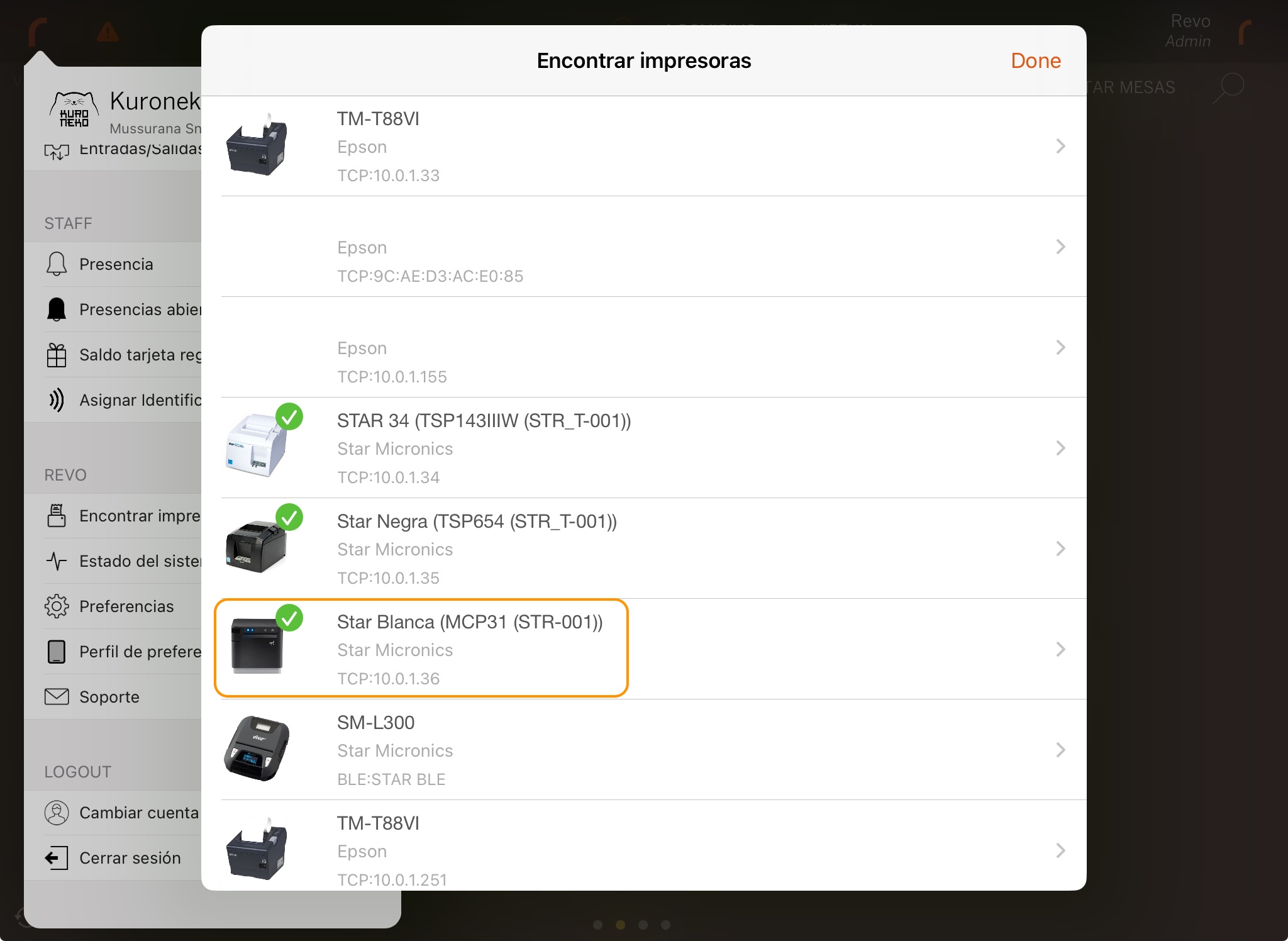
4. Pulsa Print sample page.
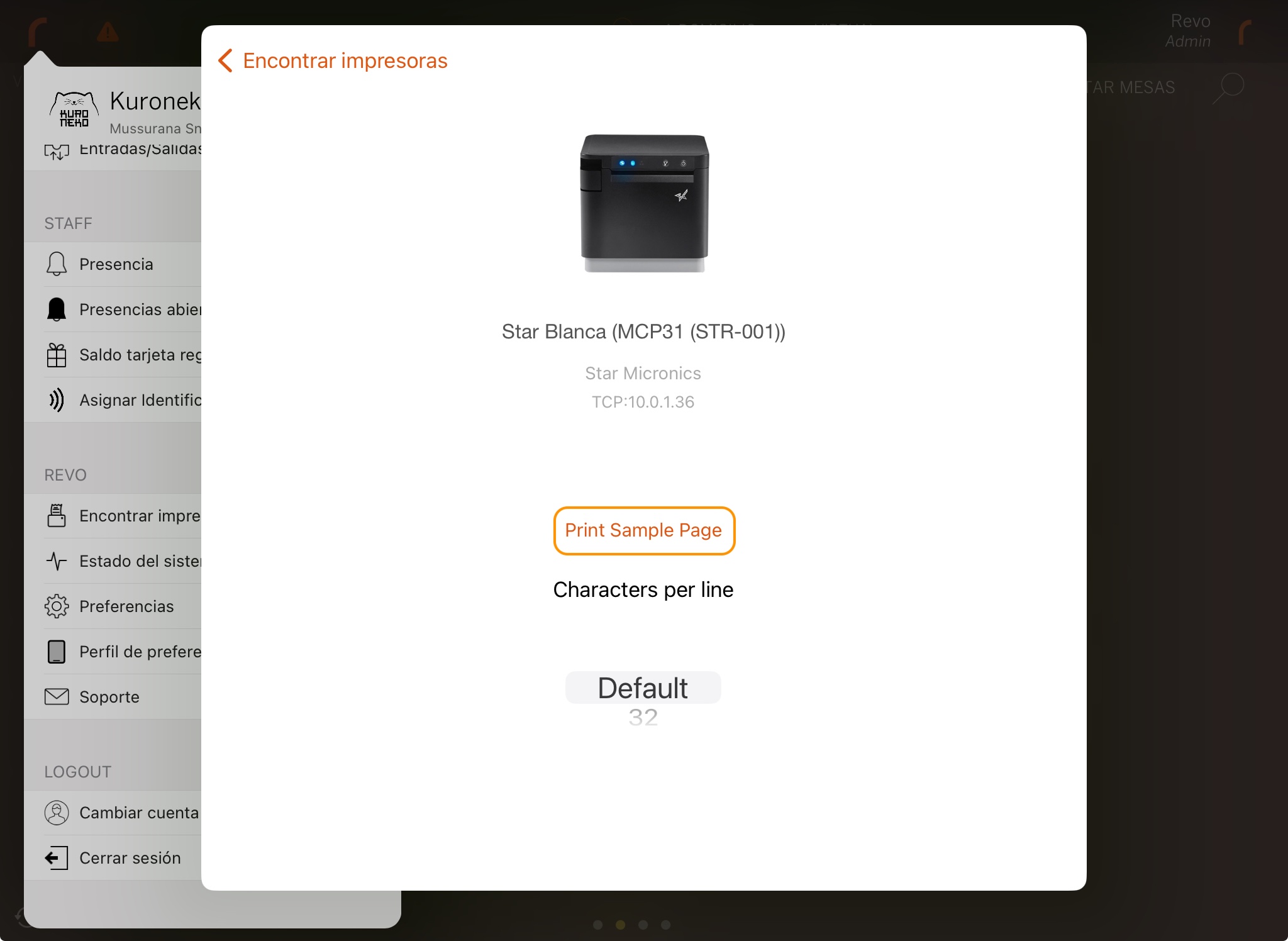
4. HARD RESET DEL DISPOSITIVO
Si los pasos anteriores no funcionan, haz un "Hard Reset".
IMPORTANTE: Esto NO elimina datos del dispositivo.
-
iPhone 8 y posteriores:
-
Pulsa y suelta rápidamente el botón de subir volumen.
-
Pulsa y suelta rápidamente el botón de bajar volumen.
-
Mantén pulsado el botón lateral de apagado hasta que aparezca el logo de Apple.
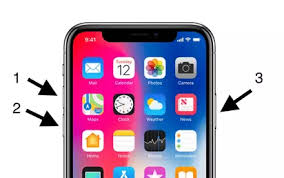
-
-
iPhone 7 y 7 Plus:
- Mantén pulsados los botones de encendido y bajar volumen hasta que aparezca el logo de Apple (unos 10 segundos).
- Mantén pulsados los botones de encendido y bajar volumen hasta que aparezca el logo de Apple (unos 10 segundos).
-
Dispositivos con botón home:
-
Mantén pulsados los botones de encendido y home hasta que aparezca el logo de Apple (unos 10 segundos).
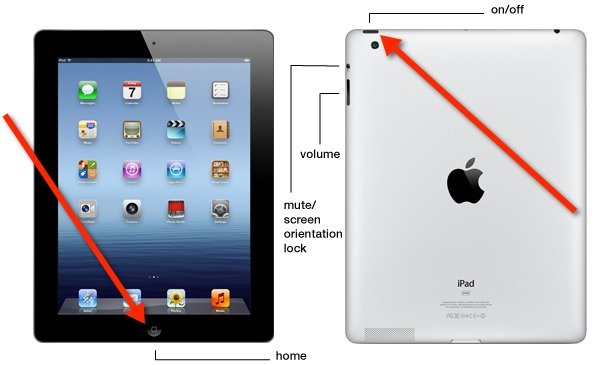
-
-
iPad Pro:
-
Mantén pulsados los botones de subir y bajar volumen junto con el de encendido hasta que aparezca el logo de Apple (unos 10 segundos).
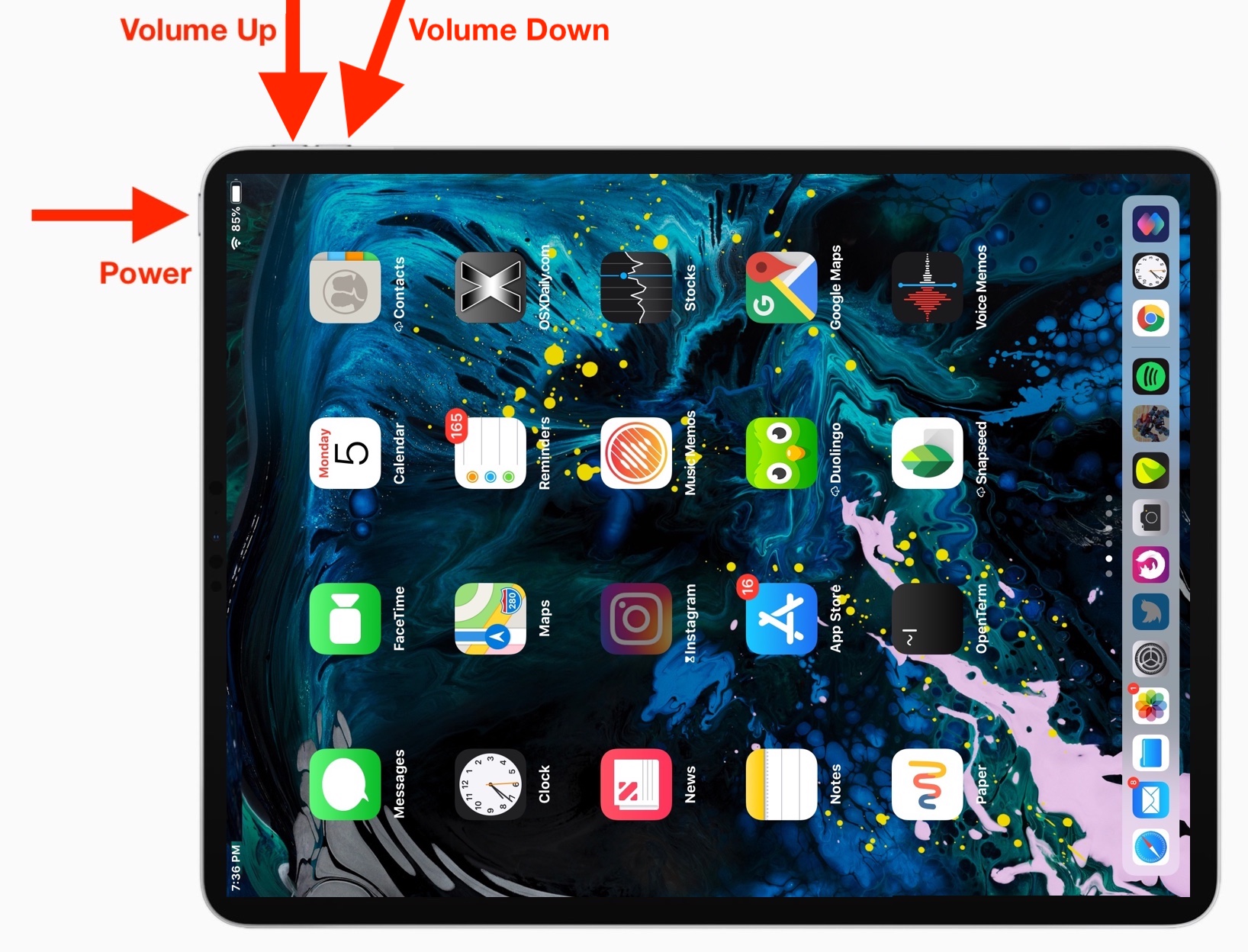
-
Si el problema persiste, sustituye el dispositivo por uno nuevo.
